slik konfigurerer DU IP-adresser På CentOS
Introduksjon
når EN IP-adresse er tildelt serveren din, må du konfigurere den i OPERATIVSYSTEMET. Denne artikkelen vil veilede deg ved å vise alle trinnene du må gjøre for å konfigurere EN IP-adresse I CentOS.
Trinn 1: Logg inn på serveren din som root
Gå til katalog / etc / sysconfig / nettverksskript
cd /etc/sysconfig/network-scripts
Bestem grensesnittet SOM OPERATIVSYSTEMET skal bruke til å legge TIL IP-adressen.
/sbin/ifconfig
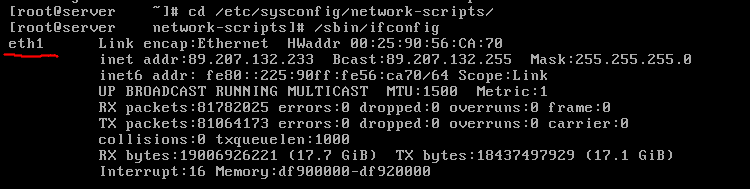
utgangen skal se slik ut.
Trinn 2: Bestemme grensesnittet
her bestemmer vi at vi skal bruke grensesnittet “eth1” (Merk: Dette kan endres for hvert system).
Opprett en fil med navnet “ifcfg-ethX:Y” for HVER IP du vil legge til (erstatte X med ID for det fysiske og erstatte Y med nummeret til det virtuelle grensesnittet (start med 0 for den første ekstra IP) for eksempel “ifcfg-eth1:0″,”ifcfg-eth1:1”,”ifcfg-eth1:2″etc.).
nano ifcfg-eth1:0
Legg til følgende felt og rediger dem deretter.
DEVICE="eth1:0"IPADDR="89.207.132.9"NETMASK="255.255.255.0"ONBOOT="yes"
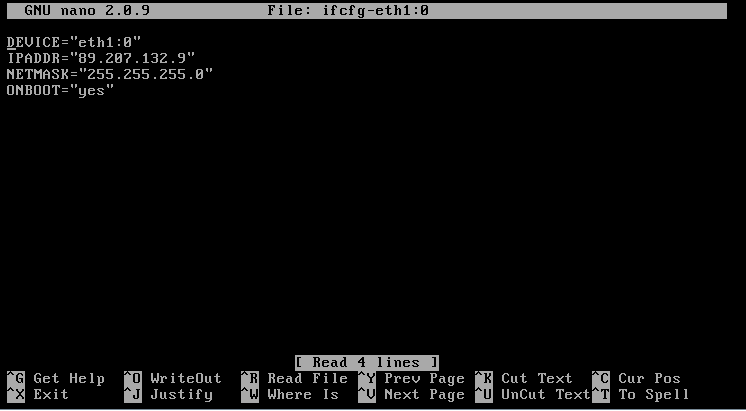
Trykk CTRL + O og DERETTER ENTER for å lagre filen.
TRYKK CTRL + X For Å Avslutte. Gjenta trinn 4 og 5 til DU er ferdig med Å legge TIL ALLE IP-adressene.
Start nettverket på nytt
/etc/init.d/network restart
du kan sjekke OM IP-ene er lagt til I OPERATIVSYSTEMET ved å utføre denne kommandoen:
/sbin/ifconfig

Du er ferdig med denne konfigurasjonen.
Slik Legger DU TIL ET IP-område I CentOS:
Følg trinn 1 til 3 fra “Legge TIL EN IP-adresse Til CentOS”
Opprett en fil ‘”ifcfg-ethX-range” (erstatte x MED IDEN til det fysiske grensesnittet for eksempel “ifcfg-eth1”)
Hvis du for eksempel brukte eth1, ville du bruke følgende filnavn:
nano ifcfg-eth1-range
Legg til følgende oppføringer
IPADDR_START=IPADDR_END=CLONENUM_START=NETMASK=
IPADDR_START betyr starten PÅ IP-adresseområdet
IPADDR_END betyr slutten PÅ IP-adresseområdet
CLONENUM_START betyr nummeret som er tildelt det første virtuelle grensesnittet (samme som i trinn 4 i “Legge TIL En IP-adresse Til CentOS”), for eksempel, eth1:0 eller eth1:1, eller eth1:7 som I Skjermbildet under
nettmaske er 255.255.255.0, avhenger av klassen av ip-adressene.
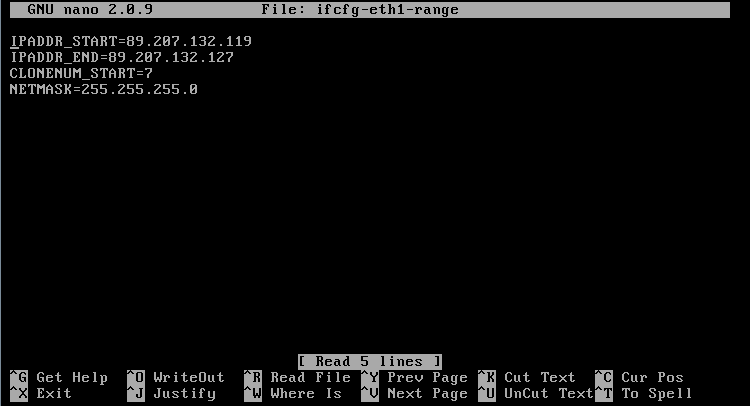
Start nettverket på nytt
/etc/init.d/network restart
du kan sjekke OM IP – ene er lagt til I OPERATIVSYSTEMET ditt ved å utføre følgende kommando:
/sbin/ifconfig
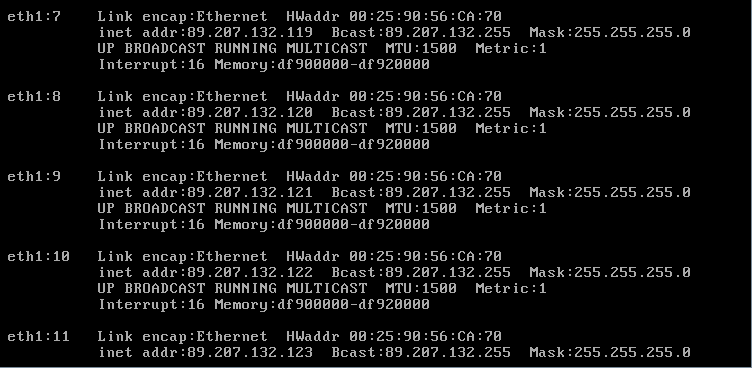
Konklusjon
Gratulerer, Du har konfigurert IPv4-adresser på CentOS.